LibreCAD je aplikacija računalno potpomognutog dizajna (CAD) koja je besplatna i otvorena. To je aplikacija s više platformi i dostupna je za sve glavne operativne sustave, uključujući Linux, Windows i macOS. To je kompletna 2D CAD aplikacija. Aplikacija LibreCAD dostupna je na raznim jezicima, tako da nema jezične barijere u korištenju LibreCAD aplikacije. Može se lako instalirati na Ubuntu 20.04 i Linux Mint 20.
Instalirajte LibreCAD na Ubuntu 20.04 i Linux Mint 20
LibreCAD je uključen u Ubuntu 20.04 i Linux Mint 20 standardna spremišta. Postupak instalacije isti je na oba operativna sustava jer se Linux Mint temelji na Ubuntuu. Koristimo Ubuntu 20.04 operativni sustav za demonstraciju.
1. korak: Ažurirajte apt-cache
Otvorite terminal pritiskom na Ctrl + Alt + t i pokrenite sljedeću naredbu za ažuriranje apt-cache:
$ sudo apt ažuriranje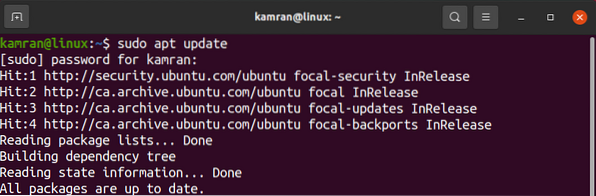
Korak 2: Nadogradite apt-cache
Nadogradite već postojeći paket na najnoviju verziju kako biste spriječili sukob ovisnosti pomoću naredbe:
$ sudo apt nadogradnja
Korak 3: Instalirajte LibreCAD
Vrijeme je da instalirate LibreCAD na Ubuntu 20.04 i Linux Mint 20. Pokrenite sljedeću naredbu da biste to učinili:
$ sudo apt instalirati librecad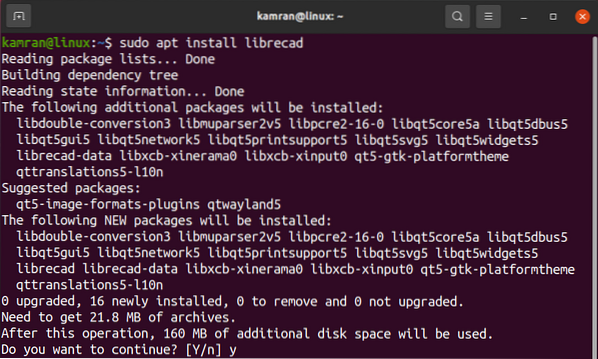
LibreCAD zahtijeva 160 megabajta (MB) dodatnog prostora na disku. Tijekom instalacije, naredbeni redak će zatražiti opciju 'da' i 'ne'; trebali biste pritisnuti 'y' na terminalu da biste nastavili postupak instalacije.
Pokrenite LibreCAD
Nakon uspješne instalacije, LibreCAD se može pokrenuti na sljedeća dva načina:
- Pokrenite LibreCAD s terminala
- Pokrenite LibreCAD iz izbornika programa
Da biste otvorili LibreCAD s terminala, na terminalu otvorite sljedeću naredbu: LibreCAD će se otvoriti:
$ librecad
Da biste otvorili LibreCAD iz izbornika programa, kliknite izbornik aplikacija, napišite LibreCAD u traku za pretraživanje i pojavit će se aplikacija.
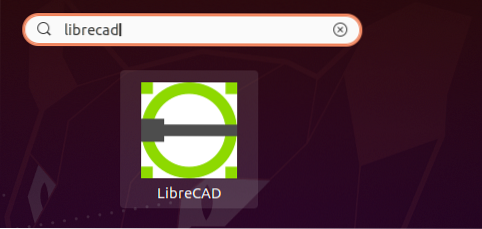
Zatim kliknite ikonu aplikacije da biste je otvorili.
Pri prvom pokretanju pojavit će se prozor za konfiguraciju LibreCAD.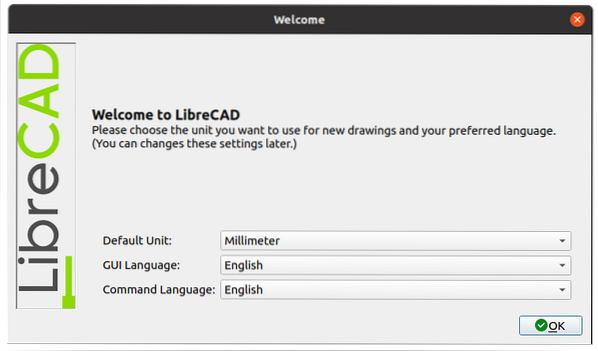
Odaberite zadanu jedinicu, grafičko korisničko sučelje (GUI) i naredbene jezike.
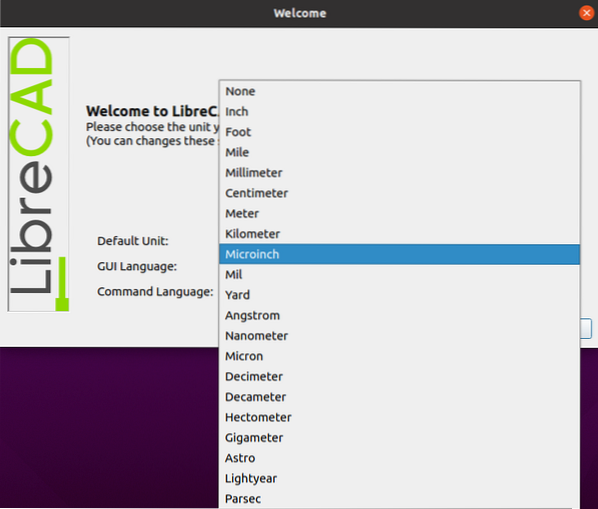
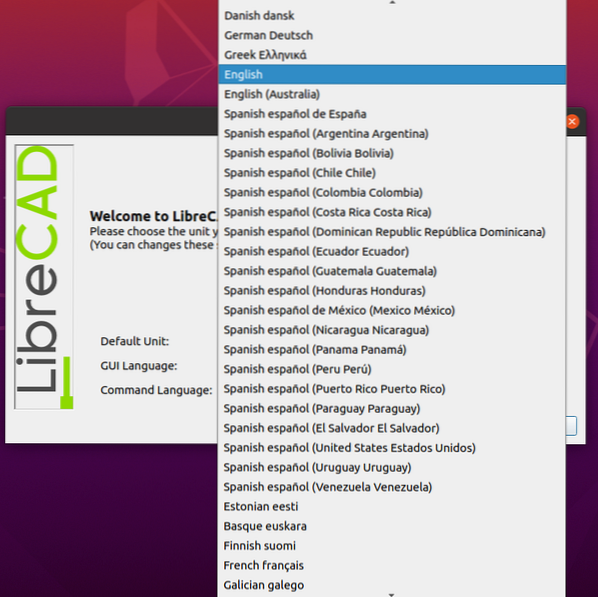
Nakon izvođenja početne konfiguracije kliknite gumb "U redu".
Pojavit će se nadzorna ploča LibreCAD.
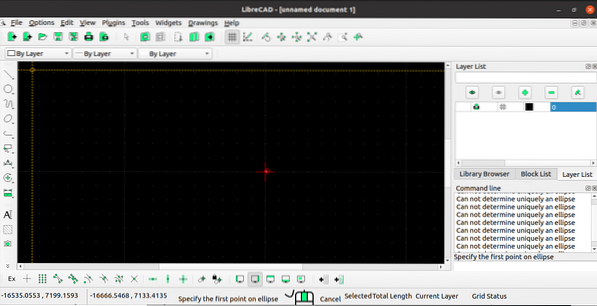
Sada istražite LibreCAD i izvršite svoje zadatke.
Zaključak
LibreCAD je besplatna i 2D CAD aplikacija otvorenog koda dostupna dizajnerima. Može se lako instalirati s Ubuntu-a 20.04 i Linux Mint 20 osnovna spremišta.
 Phenquestions
Phenquestions


